VS.NET 2008 - 새롭게 도입되는 XSD Schema Designer
VS.NET 2008을 설치해 보신 분들은, XSD 파일을 편집할 때 다소 당황스러웠을 것입니다. 왜냐하면, 디자이너 화면이 나오는 것이 아니고, 텍스트 편집기만 뜨기 때문입니다.
비교를 위해서.
VS.NET 2005의 경우, XSD 파일을 두 번 클릭해서 편집 모드로 불러오면 다음과 같은 화면이 나옵니다.
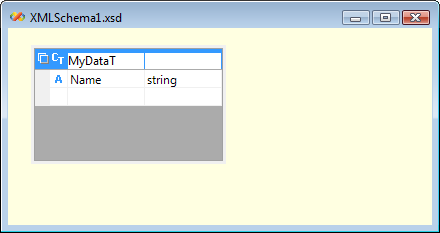
이 기능은, 파일 편집과 관련한 다양한 기능을 아래와 같이 제공하기 때문입니다. 물론, XSD 편집도 그중의 일부이고요.
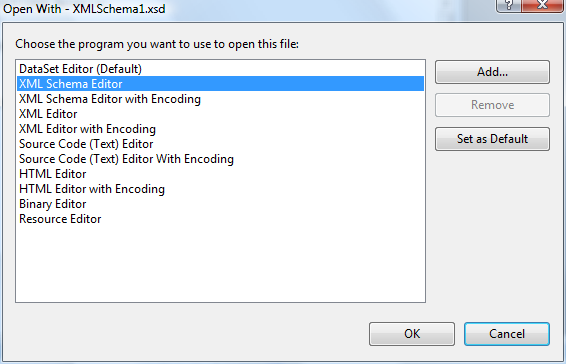
하지만, VS.NET 2008에서는 XSD 파일을 열면 아래와 같이, 텍스트 편집 모드로 열립니다.
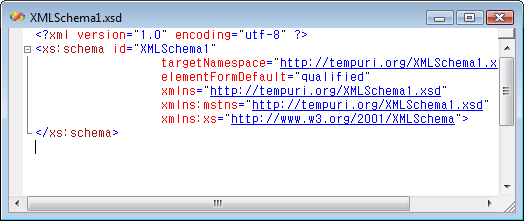
확인을 해보면, 아래 화면과 같이 실제로 "XML Schema Editor"가 누락되어 있는 것을 확인할 수 있습니다.
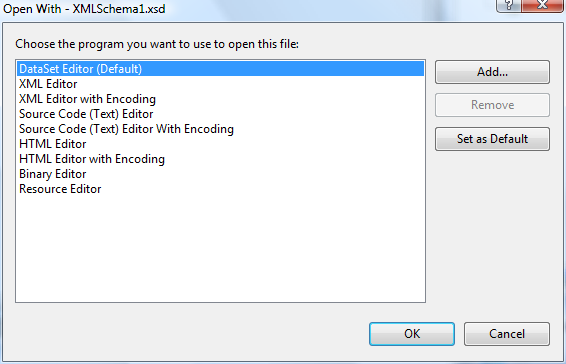
상당히 난감하더군요. 처음엔 이것이 단순한 버그라고 생각했습니다. 하지만, 다음의 글에서 그 이유를 알게 되었습니다.
Orcas XML Schema Designer
; https://connect.microsoft.com/VisualStudio/feedback/ViewFeedback.aspx?FeedbackID=291733
내용인 즉,
설명
Hello, where is the graphical interface for editing XSD files?
의견
Yes, we removed the old XSD designer because the feedback was mixed at best,
and the technology on which it was built was deprecated.
The good news is that we are working on an entirely new WPF based graphical XSD designer.
The bad news is that it did not make the Visual Studio 2008 box,
but we are planning to release a free download on MSDN.
Watch the xmlteam blog on http://msdn.microsoft.com/xml for more information.
그렇군요. 아예 제거를 하고 WPF 기반으로 완전히 새롭게 제작을 하고 있다고 합니다. 그리고,,, 마침내 지난 주말에 CTP가 공개되었습니다.
XML Schema Designer Aug 07 Community Technology Preview
; http://www.microsoft.com/downloads/details.aspx?FamilyID=4DE12C98-1221-4A0E-B5AA-BFC7DAF02550&displaylang=en
한 가지 아쉬운 점이 있다면, 아직 이 버전이 64비트 운영체제에서는 지원되지 않는다는 것인데, 그래도 혹시나 싶어서 설치를 해보니 아래의 화면처럼 "XML Schema Explorer"까지는 정상적으로 뜨는 것이 확인되었습니다.
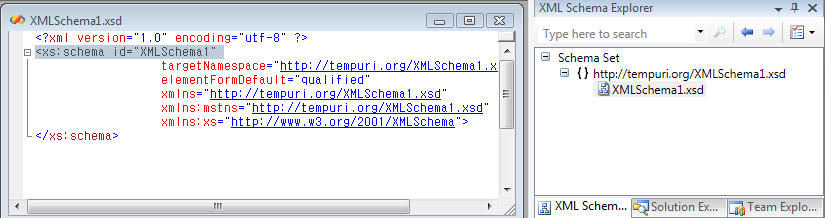
으흠... 좋아지는 것 같습니다. ^^
[이 토픽에 대해서 여러분들과 의견을 공유하고 싶습니다. 틀리거나 미흡한 부분 또는 의문 사항이 있으시면 언제든 댓글 남겨주십시오.]